銘柄情報
銘柄情報での限月のサブスクライブ
特定の銘柄に対して、すべての利用可能な限月を含んだタブを作成できます。この方法で、期限切れの限月は自動的に次の限月にロールされ、新しい限月が利用可能になると、自動的にタブに追加されます。
銘柄サブスクリプションの作成
銘柄にサブスクライブするには
- [From a Product] セレクターを使って [Market Grid] (銘柄情報) に新規タブを追加します。 銘柄名を入力して [OK] ボタンをクリックします。
- 銘柄情報には、全ての限月名がイタリック体で表示されます。
その銘柄で利用可能なすべての限月がタブに表示されます。
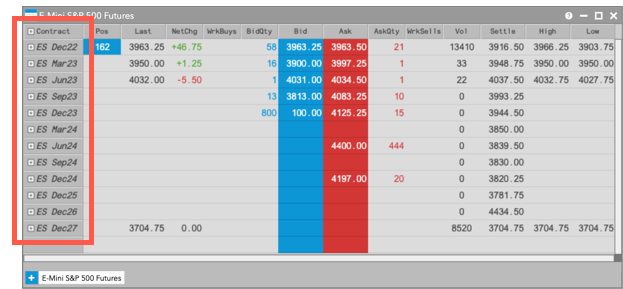
イタリック体の限月名は、銘柄情報に有効な銘柄サブスクリプションがあることを示しています。銘柄情報は、期限切れの限月を自動的に次の利用可能な限月にロールし、限月が利用可能になると新規に追加します。
警告: イタリック体の行を削除すると、タブ内のすべての限月の銘柄サブスクリプションが取消されます。残りの限月はイタリック体表示はされず、各行が個別に追加されるように通常の動作に戻ります。
行の表示と非表示
[Market Grid] (銘柄情報) ではタブ内で限月を非表示にするのに2つの方法があります。
-
限月フィルターの使用: この方法は、銘柄サブスクリプションの動作をそのまま保持し、また表示したくない限月のタブを消去することができます。
-
右クリック コンテキスト メニューで [除去] オプションを使用: この方法は、タブから限月を完全に除去します。ただし、銘柄サブスクリプションとして追加された限月グループから1つまたは複数の行を除去すると、銘柄レベルでのサブスクリプションの利点が失われます。
注: TT では、[Market Grid] で行を非表示にする限月フィルターを使用することを推奨しています。
限月をフィルターするには
- [Contract] 列ヘッダー上にマウスをポイントし、下矢印ポイントを選択して、現在サブスクライブしている限月の一覧を開きます。
- チェックボックスを使って、表示する限月のみを選択します。
- [Contract] 列ヘッダーは黄色で表示され、行が表示から非表示になっているのがわかります。限月名は引き続きイタリック体で表示され、銘柄サブスクリプションが有効であることを示しています。
- フィルターを除去してすべての限月を表示するには、[Contract] ヘッダーのフィルター アイコンをクリックし、[Clear Filter] をクリックします。
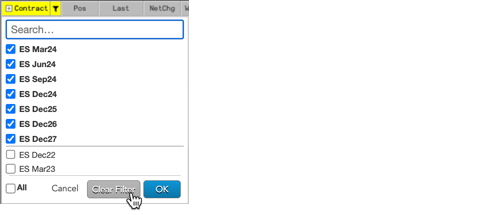
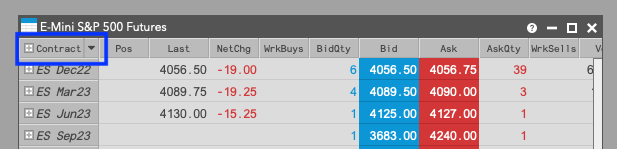
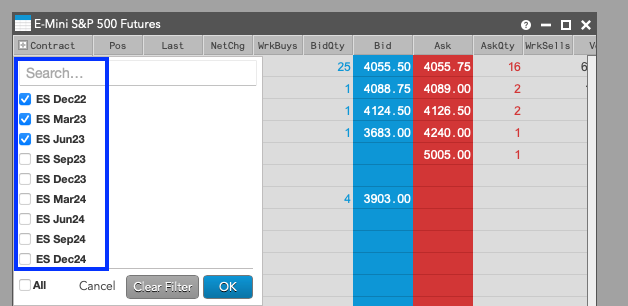
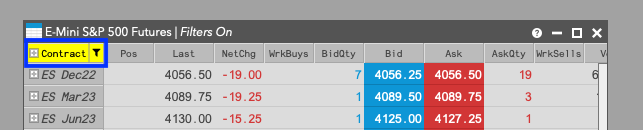
フィルター機能を使用することで、設定済みの銘柄サブスクリプションは確実に有効の状態を維持することができます。